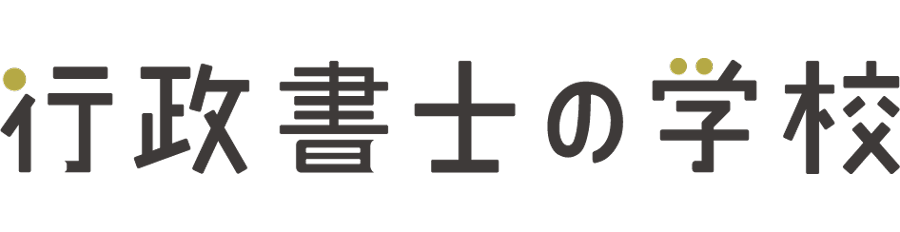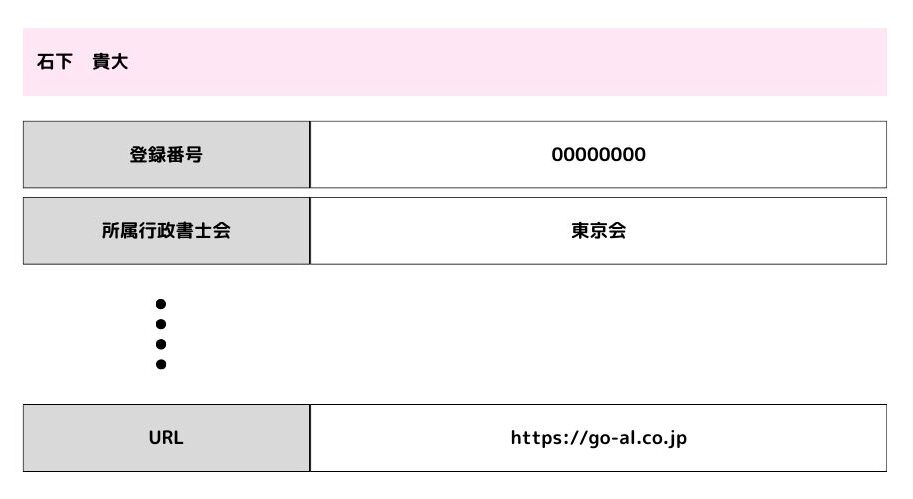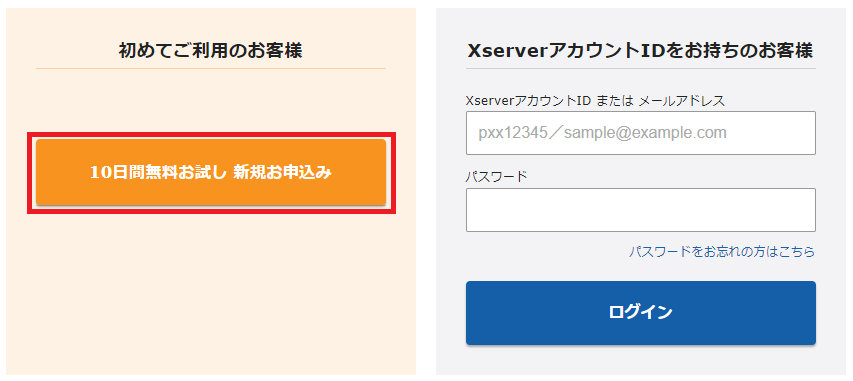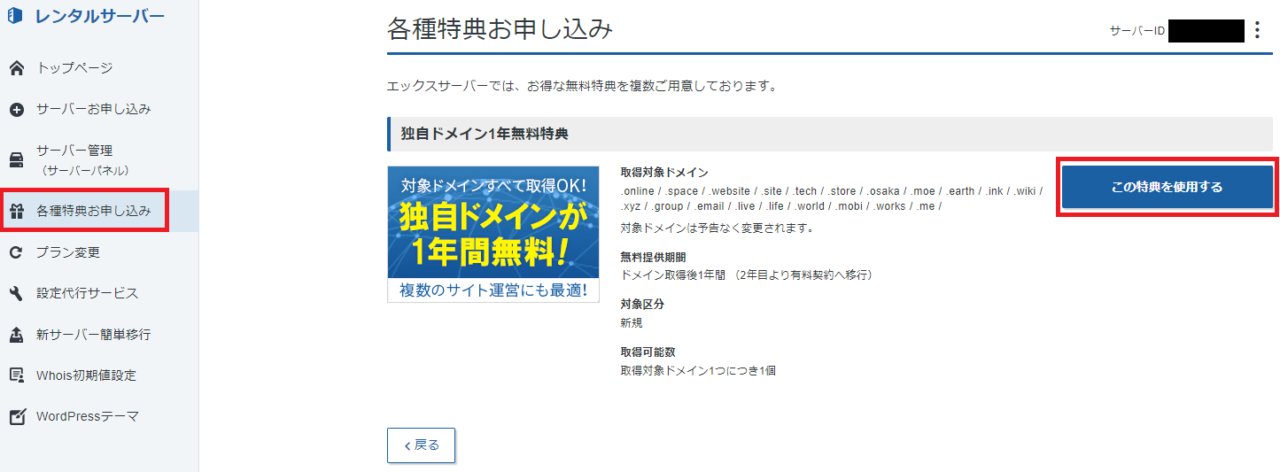記事内のリンク経由での商品購入・申込により当サイトに売り上げの一部が還元されることがあります。なお、広告が記事の内容に影響を与えることはありません。
みなさんは「独自ドメイン」をご存知でしょうか?
Webサイトを公開したり、メールを使用するために必要なものですが、最近ではそれらを無料で実現できるため、独自ドメインが軽視されることがあります。
たしかに独自ドメインがなくても仕事自体は可能ですが、本気で事務所運営をするなら独自ドメインは必須と認識してください。
独自ドメインを持っていないと間違いなく気付かないうちに損をします。
この記事では、独自ドメインとは?という基礎から取得方法まで解説しますので、独自ドメインを「知らない」「持っていない」という方はぜひ参考にしてみてください!
独自ドメインとは?
簡単にいうと、「ドメイン」とは「インターネット上の住所」のことで、WebサイトのURLやメールアドレスに使われる要素の1つです。
当サイトでいうと「https://gyo-gaku.com」の「gyo-gaku.com」の部分です。同様にメールアドレスでいうと「info@gyo-gaku.com」の「gyo-gaku.com」の部分が「ドメイン」です。
さらに、ドメインには「独自ドメイン」と「共有ドメイン」の2種類あります。
特定の個人や会社が任意の文字列を指定して取得した世界でひとつだけのドメインです。
例えば当サイトの「gyo-gaku.com」は弊社だけが利用できる独自ドメインです。そのため、他の人が勝手に「gyo-gaku.com」を使ってホームページを公開したり、メールアドレスを作成することはできません。
この特性により「gyo-gaku.com」を利用したホームページやメールは「行政書士の学校」のものだと認識してもらえます。
あるドメインをみんなで共有するドメインです。
例えば「アメブロ」で作ったWebサイトのURLは「ameblo.jp/○○/」です。「○○」の部分はユーザーが任意の文字列を指定できますが、「ameblo.jp」という部分は変更できません。
また、Gmailやインターネットプロバイダのメールでも「gmail.com」や「eonet.ne.jp」といった部分はみんな同じですよね。こういったみんなで共有するドメインを共有ドメインといいます。
これらの基礎知識をもとに、独自ドメインがビジネスにおいてどのようなメリットがあるのか考えていきましょう。
独自ドメインのメリット・デメリット
例えば、Gmailで「takahiro.ishige@gmail.com」と自分の名前を付けていても「takahiro.ishige@gmail.com = 石下貴大のメールアドレス」とはなりません。

僕(石下貴大)じゃなくても「takahiro.ishige@gmail.com」が作成できるからです。
つまり、takahiro.ishige@gmail.comを使って石下貴大と名乗って相手(潜在顧客)にメールを送ったとしても、相手はメールの送信者が本当に石下貴大かどうか判断できません。
だからGmailなどのフリーメールは本人性が低いためビジネスで信頼されません。差出人がフリーメールのメールは無視される可能性が高いでしょう。
さらに、名刺などの公開プロフィールにGmailや共有ドメインのホームページを書いていると、ITリテラシーやセキュリティ意識などが低いと思われる可能性もあります。
わざわざ面と向かって指摘してくれる人は少ないので気付かないうちに損をするのです。
1番のメリットは信頼性の向上です。
独自ドメインがあると「takahiro.ishige@gyo-gaku.com」という独自ドメインを使ったメールアドレスが利用できます。さらに「https://gyo-gaku.com」というホームページも公開できます。
独自ドメインの利用により本人性が高まり、相手にメールを開いて貰えたりホームページを見て貰える可能性が高まります。これが信頼・安心となり、ひいては案件受注に繋がります。
昨今、実在する企業ホームページに似せた「偽サイト」による詐欺が増加しているため、その対策である「ドメインを見る」人も増加しています。
フリーメールやプロバイダメールでは「takahiro.ishige@gmail.com」に似せたメールアドレスが本人以外でも簡単に作れます。
例えば、名刺などで「takahiro.ishige@gmail.com」を使っていることを公表している場合、他人が「takahir0.ishige@gmail.com」という似せたメールアドレスを使って悪意のある攻撃に使うなんてことも簡単にできます。
一方、独自ドメインのメールアドレスはドメインの所有者しか利用できませんので、そのような攻撃に使われる可能性は低いです。
できないわけではないですが、特殊な方法を挙げるとキリがないので省略します。
ここまで主にメールアドレスについて述べてきましたが、ホームページの場合も同様です。
独自ドメインがなくてもホームページを作成・公開できるサービスは多くあります。しかも無料で。
開業当初から高額なホームページを作る必要がない点には同意しますが、無料ホームページ作成サービスでは、ほとんどの場合「共有ドメイン」になります。
例えば「https://kantan-hp.com/ishige_jimusho/」のようなURL
共有ドメインのホームページには、大きく2つのデメリットが考えられます。
- なんか怪しいし安っぽい
- ホームページ(ドメインパワー)が育たない
みなさんも行政書士の学校のURLが「https://kantan-hp.com/gyoseishoshi_school/」だったらクレジットカード番号を入力したり個人情報を渡すのは避けたいと思いませんか・・・?
怪しく感じる理由は、メールの時に書きましたが、誰でも取得・作成できるものは実在性・本人性が低いからです。
ドメインパワーとは?ですが、Googleなどの検索エンジンにおけるドメインの評価とお考えください。
例えば「古くから有益な情報を発生し続けているサイトA」と「数記事しかなく長期間更新が止まっているサイトB」を比べた場合、前者の方が有益で信頼できそうですよね。
検索エンジンもこのような評価を行っており、前者の方がドメインパワーが強いと評価されます。ドメインパワーが強いサイトが検索エンジンの検索結果の上位に表示されます。
共有ドメインは自らの施策でドメインパワーを上げづらいですし、共有ドメインを辞めて独自ドメインのホームページに移行するとドメインを最初から育て直すことになります。
それなら最初から独自ドメインでホームページを作って、ドメインを育てておいた方が良いでしょう。
いくつかデメリット(?)もあります。
まず、独自ドメインを取得するには一定の費用がかかります。文字数が短いドメインは高額になるなどピンキリですが、年1,000円程度から所有することができます。
また、ホームページを公開したりメールアドレスを作るならサーバーも借りる必要があり、これは月1,000円程度掛かります。
それらの管理方法や操作方法を学ぶ必要もあります。
でも、本気で事務所運営していくのであれば、これらはデメリットというより必要経費であり、避けて通るべきではないと思います。
ドメイン名の決め方は?
「.com」や「.jp」、「.co.jp」などドメインには種類があります。
ドメインの中でも最後の「com」や「jp」の部分をトップレベルドメインと言います。
このトップレベルドメインは、誰でも取得できるものと、取得には一定の条件が必要になるものがあります。
例えば、以下の通りです。
- 「.com」は商業を目的としたドメインであり、世界中の組織や個人が利用できます。
- 「.jp」は、組織・個人を問わず日本に住所があれば誰でも取得できます。
- 「.co.jp」は、日本国内で登記している会社が取得できます。
ブログには「.blog」を使うなど、分野にあったトップレベルドメインを使う場合もありますが、行政書士事務所であれば、基本的には「.com」「.jp」、法人登記していれば「.co.jp」「.or.jp」というように見慣れているものを選ぶのがベターです。
次に任意の文字列が設定できる部分の決め方を考えていきます。当サイトでいうところの「gyo-gaku」の部分です。
ポイントは2つです。
- 企業(事務所)名やサービス名を付ける
- 可能な限り短くする
Amazonなら「amazon.co.jp」、Goolgeなら「google.co.jp」というようにほとんどの企業が企業名やサービス名をドメイン名にしています。
例えばGoogleでabc社と検索して出てきたabc社のURLが「https://xyz.co.jp」だとどうでしょう。不審に思われてサイトを見てもらえない可能性が高いです。
多くの企業がそうしているように、Webサイトの内容や企業名、サービス名とドメイン名を一致させるのがセオリーです。
これから事務所名を考えられる方は、その事務所名に合うドメイン名が取得できるか調べることをおすすめします。
繰り返しになりますが、事務所名とドメイン名が一致しない場合、Webマーケティングが難しくなるでしょう。
ドメイン名が取得できるかどうかは「空きドメイン検索」と調べて出てくるサイトから調べてみてください!
例えば、当社「行政書士の学校」をローマ字にすると「gyoseishoshinogakko」となりますが、そのまま「gyoseishoshinogakko.com」にしてしまうと、見た人は瞬時に「行政書士の学校」と連想できません。
そのため、なるべく短くして「gyo-gaku.com」としています。一度「行政書士の学校 = gyo-gaku.com」と認識してもらえれば、次からは瞬時にドメイン名から企業名・サービス名を連想してもらえます。それがお客様の安心になります。
独自ドメインを取得する方法は?
ドメインを取得する方法としては、大きく2つあります。
- ドメインだけ取得する
- レンタルサーバーを契約してドメインも取得する
ホームページを公開したりメールアドレスを作るためにはレンタルサーバーが必要ですので、今回はレンタルサーバーとドメインをまとめて取得する方法をご紹介します。
そして多くのレンタルサーバー会社がありますが、今回は国内シェアNo1の「エックスサーバー(Xserver)」を利用する方法をご紹介します。
レンタルサーバーやドメインは様々な会社が提供していますので、比較検討した上で決定してくださいね。
お申込みフォームでは各種項目を入力・選択する必要がありますが、各項目の決め方を紹介します。
サーバー契約を管理するためのIDです。アカウント名のようなものです。
独自ドメインを利用する場合、サーバーIDは自身以外に認知されるものではないため、初期値でも好きな値でもなんでもOKです。
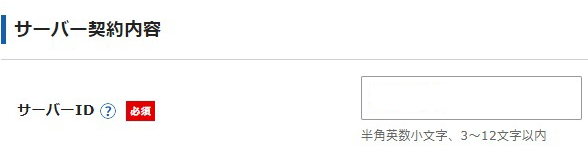
「スタンダード」「プレミアム」「ビジネス」とあり、サーバーの性能と料金が異なりますが、「スタンダード」プランで十分です。
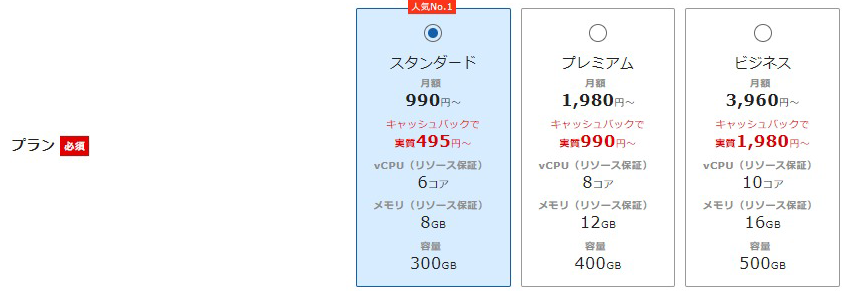
「利用する」を選択します。これにより簡単に独自ドメインのホームページを作成することができます。
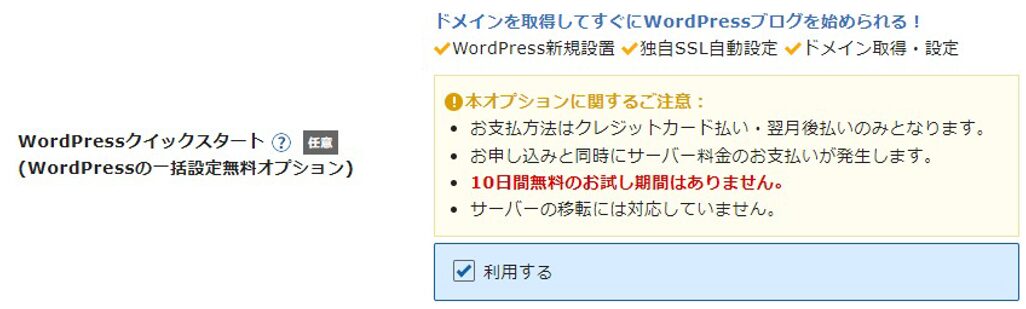
レンタルサーバーの契約からドメイン取得、WordPressのインストール、SSL化(通信の暗号化)などが最小限の手順で完了します。
10日間の無料お試しが利用できません。
詳しくは別記事で紹介したいと思いますが、簡単にいうとWebサイトを制作・管理できるシステムです。
世界シェアNo.1のWebサイト管理システムであり、日本国内では8割のシェアを占めています。
圧倒的なシェアにより、インターネット上に情報が豊富にあったり、対応できる業者が多くいます。
最低契約期間が3ヶ月で、長期契約になるほど料金がお得です。12ヶ月以上の契約でキャッシュバックもあるようです。

また、以下の通りプランおよび契約期間により特典に違いがあります。(内容は本記事執筆時点)
12ヶ月契約だと .com / .net / .org / .info / .biz / .xyz / .link / .click / .blog / .online / .site のいずれかのドメインが無料(契約中)
契約期間にかかわらず .com / .net / .org / .info / .biz / .xyz / .link / .click / .blog / .online / .site / .jp のいずれかのドメインが無料(契約中)
契約期間にかかわらず .com / .net / .org / .info / .biz / .xyz / .link / .click / .blog / .online / .site / .jp / .co.jp※ / .or.jp※ / .ne.jp※ / .gr.jp※ のいずれかのドメインが無料(契約中)
※法人化していないと取得できません。
つまり、スタンダードプランを12ヶ月契約すると、対象ドメインの取得費用が無料になり、ドメインの更新費用もサーバー契約中は無料になるということです。
特典がない場合のドメインの取得費用と更新費用については、こちら(エックスサーバー公式)にまとまっていますので、ご確認ください。
こちらで独自ドメイン名を決定します。
左側の「name」欄に任意の文字列を入力します。当サイトでいう「gyo-gaku」の部分です。
次に右側のプルダウンメニューでトップレベルドメインを選択します。当サイトでいう「.com」の部分です。
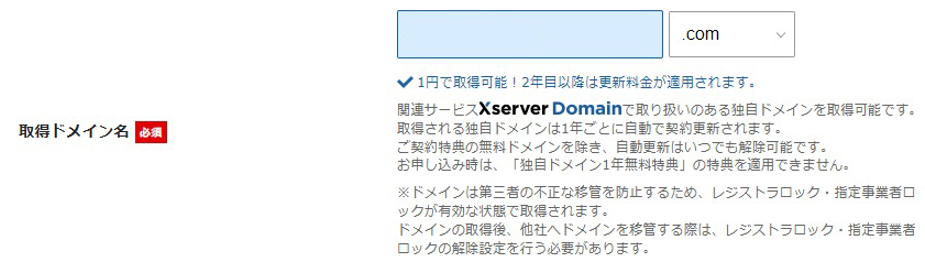
何を入力したら良いか不安な方はドメイン名の決め方は?を改めてご覧ください。
ドメイン名は後から変更できませんし、変更する(別ドメインを取得する)場合はホームページの移転やメールアドレスの作り直しなど費用や負担がかかります。慎重に決めましょう!
ブログ名とありますが、ホームページ名とお考えください。当サイトでいう「行政書士の学校」の部分です。
基本的には事務所名を入力すれば問題ありません。そして後からいつでも変更可能です。

WordPressにログインするためのログイン情報です。
ユーザー名は契約完了後に届くメールに記載されていますが、パスワードは記載されませんので、忘れないようにしてください。
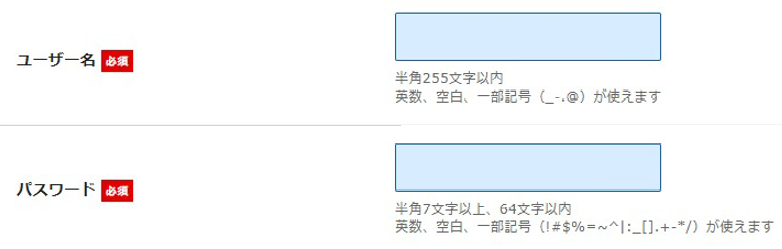
不正にログインされてしまうとホームページの改ざんや場合によっては情報流出に繋がりますので、容易に突破されない強力な値にしてください。
WordPressからのお知らせの送付先になります。普段お使いのメールアドレスを入力してください。

テーマとは、デザインテンプレートのことです。年賀状のデザインテンプレートと同じです。
はがきに干支の絵を自分で書くのは大変ですが、テンプレートを使えばデザインは完成し、あとは文字入れするだけです。
WordPressでもそれと同じことができます。
テーマを入れた後は文字や画像などを置き換えるだけでそれなりのホームページに仕上げることができます。
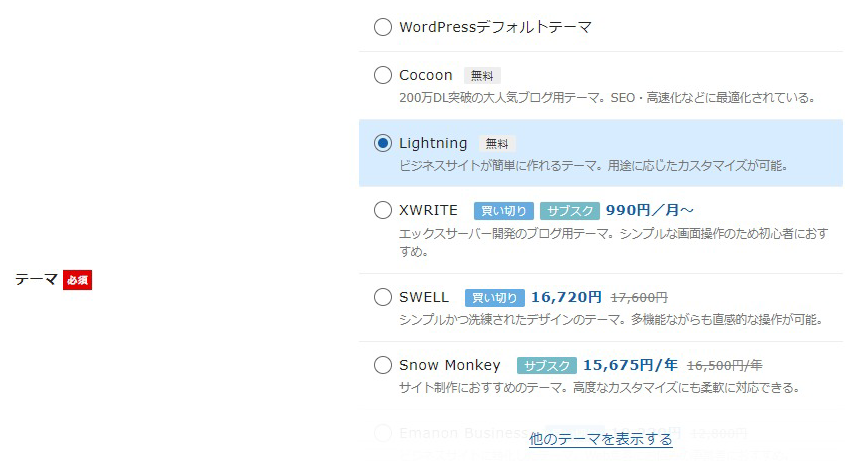
ビジネスサイトを作成する場合は「Lightning」がおすすめです。
なお、以下の連載記事にて「Lightning」を使用してホームページを作成する方法をご紹介しています。
以下の記事を参考にホームページを作成される場合は、必ず「Lightning」を選択しておいてください。
「子テーマをインストールする」にチェックを入れておきます。
「子テーマ」はWordPressをカスタマイズする際にあると便利なものですが、現時点では気にする必要はありません。

すべて入力が完了したら「Xserverアカウントの登録へ進む」ボタンをクリックします。
ここからは利用者の個人情報やお支払い方法を入力する一般的なフォームになります。画面に従いご入力ください。
お申し込みが完了すると、登録メールアドレスに「【Xserver】■重要■ サーバーアカウント設定完了のお知らせ」というメールが届きます。
お申し込み内容やアカウント情報など重要な情報が含まれるメールですので、大事に保管してください。
独自ドメインの取得(サーバー契約)後にすること
ログイン情報は「【Xserver】■重要■ サーバーアカウント設定完了のお知らせ」というメール内の「◆『Xserverアカウント』ログイン情報」に記載があります。
インターネットブラウザのアドレス欄に取得したドメイン名の先頭に https:// を付ける(https://ドメイン名.com など)とアクセスできるはずです。
テンプレートデザインのままになっているため、編集が必要です。
直後にホームページやWordPressにアクセスすると、設定が完了しておらず「この接続ではプライバシーが保護されません」という画面や「無効なURLです。」と表示されることがあります。その場合は1~2時間程度待ってから再度アクセスしてみましょう。
WordPressの操作方法は以下の記事で紹介しますが、ひとまずログインだけでもしてみましょう。
ログイン情報は「【Xserver】■重要■ サーバーアカウント設定完了のお知らせ」というメール内の「WordPressのログイン情報」に記載があります。
以下のようなログイン画面からログインすると、、、
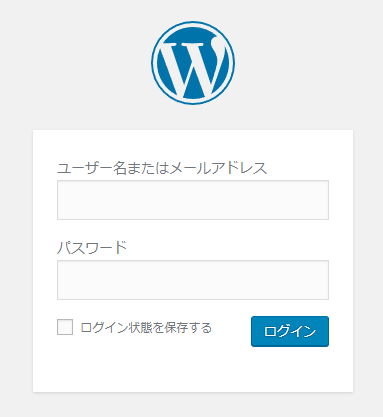
WordPressにログインできます!画面左上の赤線部分のリンクをクリックするとホームページが表示できます。
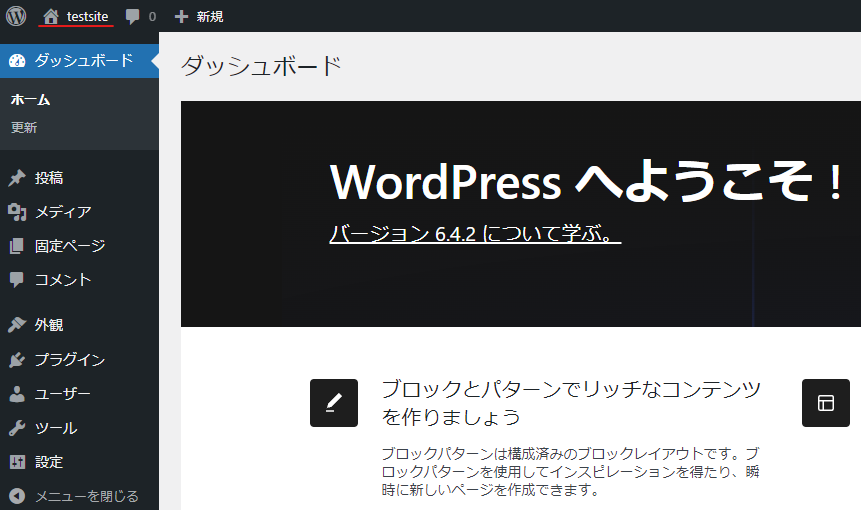
せっかく独自ドメインを取得したので、ぜひ独自ドメインのメールアドレスを作成してください。
独自ドメインのメールアドレスを作成する方法は以下の記事でご紹介しています!
 信頼性が高まるビジネス用メールアドレスの作り方
信頼性が高まるビジネス用メールアドレスの作り方
開業期においてホームページをどうするか悩みの種だと思います。
ホームページ制作においてはトラブルも起こりがちです。
そこで、安価にホームページを自作する方法をご紹介する以下の連載企画を開始しました。
なお、連載企画の手順を進めることで完成するホームページのイメージは以下です。
デザイン変更も簡単にできますので、デザイン被りの心配も不要です。ぜひチャレンジしてみてください!
まとめ:本気なら独自ドメインは必須!
本記事では、あえて独自ドメインを持たない場合のデメリットを強調したり、独自ドメインの必要性を断定口調で解説してきました。
もしかすると生意気な印象を持たれたかもしれませんが、事実だからこそ曖昧にしたくないという思いからであったことをご理解いただけると幸いです!
おさらいしますと、独自ドメインは以下の理由から有用です。
- 独自ドメインがないと相手を不安にさせる
- 自社の認知度向上・ブランディングに役立つ
- 自社専用のメールアドレスが作れる
特に1点目が最重要です。ビジネスにおいては信頼関係が重要と言われますが、独自ドメインがないとファーストコンタクトで不安や不信感を与えてしまう可能性があります。
もし独自ドメインをお持ちではない方は、取得方法も解説していますので、ぜひ参考にしてください。